- Unity User Manual (2019.4 LTS)
- Physics
- Руководства по физике
- Мастер Ragdoll
Мастер Ragdoll
В Unity есть простой мастер, который позволяет быстро создать свой ragdoll (объект а-ля тряпичная кукла, подчиняющаяся законам физики). Вам просто нужно перетащить части тела на соответствующие поля свойств в мастере. Затем выберите Create и Unity автоматически сгенерирует все коллайдеры (Colliders), твёрдые тела (Rigidbodies) и сочленения (Joints), которые создадут для вас Ragdoll.
Создание персонажа
Ragdolls make use of Skinned Meshes, that is a character mesh rigged up with bones in the 3D modeling application. For this reason, you must build ragdoll characters in a 3D package like Autodesk® Maya®.
После того как вы создали и оснастили (rigged) вашего персонажа, сохраните ассет как обычно в вашей папке проекта (Project Folder). Когда вы переключитесь в Unity, вы увидите файл ассета персонажа. Выберите этот файл и в инспекторе появится диалог Import Settings. Убедитесь, что Mesh Colliders не включено.
Использование мастера
Невозможно превратить настоящих исходный ассет в ragdoll. Это потребовало бы изменения исходного файла ассета, и потому это невозможно. Вы превратите экземпляр ассета персонажа в ragdoll, который затем может быть сохранён как префаб (Prefab) для повторного использования.
Создайте экземпляр персонажа перетаскиванием его из окна Project в окно Hierarchy. Разверните его иерархию трансформации (Transform Hierarchy) нажатием на маленькую стрелочку слева от названия экземпляра в иерархии. Теперь вы готовы начать присваивать ваши части ragdoll’а.
Откройте Ragdoll Wizard выбрав GameObject->Create Other->Ragdoll из строки меню. Теперь вы увидите сам мастер.
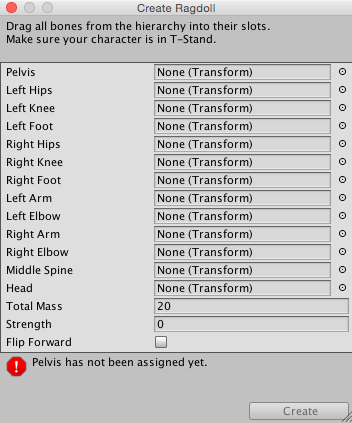
Присваивание частей мастеру должно не должно требовать пояснений. Перетащите различные трансформации (Transforms) экземпляра вашего персонажа в соответствующие свойства в мастере. Это должно быть особенно просто, если вы сами создали ассет персонажа.
После того как вы это закончите, кликните по кнопке Create Button. Теперь при входе в режим проигрывания (Play Mode), вы увидите вашего персонажа, опадающего как ragdoll.
Финальный шаг - сохранить настроенный ragdoll в качестве префаба. Выберите Assets->Create->Prefab из строки меню. Вы увидите файл с названием New Prefab, появившийся в окне Project. Переименуйте его в “Ragdoll Prefab”. Перетащите экземпляр ragdoll персонажа из окна Hierarchy на файл “Ragdoll Prefab”. Теперь у вас есть полностью настроенный, пригодный к повторному использованию ragdoll персонаж для использования столько раз в вашей игре, сколько вам угодно.
Note
For Character Joints made with the Ragdoll wizard, take a note that the setup is made such that the joint’s Twist axis corresponds with the limb’s largest swing axis, the joint’s Swing 1 axis corresponds with limb’s smaller swing axis and joint’s Swing 2 is for twisting the limb. This naming scheme is for legacy reasons.